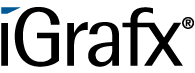Benutzer-Werkzeuge
Unterschiede
Hier werden die Unterschiede zwischen zwei Versionen angezeigt.
| Beide Seiten der vorigen Revision Vorhergehende Überarbeitung Nächste Überarbeitung | Vorhergehende Überarbeitung | ||
|
software:tim:first_tim_process [2019/09/16 20:26] wikiadmin [1. Besonderheiten bei der Modellierung mit TIM] |
software:tim:first_tim_process [2019/09/23 23:50] (aktuell) wikiadmin [4.1 Kontextmenü] |
||
|---|---|---|---|
| Zeile 11: | Zeile 11: | ||
| {{:software:tim:addobject.png?600}} | {{:software:tim:addobject.png?600}} | ||
| - | **3.** Wählen Sie "Leeres Diagramm", stellen Sie sicher, dass der Typ BPMN ist (nur BPMN-Diagramme können für die Automatisierung bereitgestellt werden), geben Sie dem Objekt einen Namen (und optional eine Zusammenfassung) und klicken Sie auf "BEENDEN". | + | **3.** Wählen Sie "Leeres Diagramm", stellen Sie sicher, dass der Typ BPMN ist (nur BPMN-Diagramme können für die Automatisierung bereitgestellt werden), geben Sie dem Objekt einen Namen (und optional eine Zusammenfassung) und klicken Sie auf „FERTIGSTELLEN“. |
| Sie haben dann ein Webdiagramm erstellt und werden in Ihrem Diagramm in den Bearbeitungsmodus versetzt. | Sie haben dann ein Webdiagramm erstellt und werden in Ihrem Diagramm in den Bearbeitungsmodus versetzt. | ||
| Zeile 18: | Zeile 18: | ||
| ==== 1.2 Prozesse modellieren ==== | ==== 1.2 Prozesse modellieren ==== | ||
| - | Die Modellierungsoptionen in iGrafx Process Automation (a.k.a. iPA oder TIM) werden anhand des folgenden Prozessbeispiels einfach und übersichtlich erläutert. Bei diesem Beispiel handelt es sich um einen Einstiegs- oder Einstellungsprozess. Nach dem Start des Prozesses finden Aufgaben wie „Personalakte erstellen“ statt. Daran schließen sich die parallelen Aufgaben „Arbeitsplatz organisieren“ und „Netzwerkkonto anlegen“ an. Ob Hardware erforderlich ist, ist eine "Entweder-Oder-Entscheidung", sodass der Prozess nur über einen der beiden möglichen gezeichneten Pfade von einem exklusiven (ODER) Gateway ausgeführt werden kann. Wenn Hardware benötigt wird, wird der neue Mitarbeiter mit einer automatischen E-Mail benachrichtigt und der Prozess endet, nachdem er automatisch archiviert wurde ("Archivierung" wird für die laufende Prozessinstanz durchgeführt). | + | Die Modellierungsoptionen in iGrafx Process Automation (a.k.a. iPA oder TIM) werden anhand des folgenden Prozessbeispiels einfach und übersichtlich erläutert. Bei diesem Beispiel handelt es sich um einen Onboarding- oder Einstellungsprozess. Nach dem Start des Prozesses finden Aufgaben wie „Personalakte erstellen“ statt. Daran schließen sich die parallelen Aufgaben „Arbeitsplatz organisieren“ und „Netzwerkkonto anlegen“ an. Ob Hardware erforderlich ist, ist eine "Entweder-Oder-Entscheidung", sodass der Prozess nur über einen der beiden möglichen gezeichneten Pfade von einem exklusiven (ODER) Gateway ausgeführt werden kann. Wenn Hardware benötigt wird, wird der neue Mitarbeiter mit einer automatischen E-Mail benachrichtigt und der Prozess endet, nachdem er automatisch archiviert wurde ("Archivierung" wird für die laufende Prozessinstanz durchgeführt). |
| === Zeichnen des iGrafx-Diagramms === | === Zeichnen des iGrafx-Diagramms === | ||
| Zeile 26: | Zeile 26: | ||
| === UND (AND) Verknüpfung === | === UND (AND) Verknüpfung === | ||
| - | Mit dem UND- Symbol werden in einem Prozessmodell UND (AND) Verknüpfungen gekennzeichnet. Bei einer „UND“ Verknüpfung von mehreren Aktivitäten müssen im Ablauf alle Aufgaben erledigt sein, bevor die „Und“ Verknüpfung wieder verlassen wird und zur nächsten Aktivität übergeht. Hierfür müssen sich die Aktivitäten in zwei "AND" Funktion befinden. Diese müssen dann wie oben angegeben mit Transitionen verbunden werden.\\ | + | Mit dem UND- Symbol werden in einem Prozessmodell UND (AND)-Verknüpfungen gekennzeichnet. Bei einer „UND“-Verknüpfung von mehreren Aktivitäten müssen im Ablauf alle Aufgaben erledigt sein, bevor die „UND“-Verknüpfung wieder verlassen wird und zur nächsten Aktivität übergeht. Hierfür müssen sich die Aktivitäten in zwei „UND“ Funktion befinden. Diese müssen dann wie oben angegeben mit Ein- und Ausgabepfaden verbunden werden.\\ |
| {{:software:tim:process.png?600}} | {{:software:tim:process.png?600}} | ||
| === XOR Exclusives Oder === | === XOR Exclusives Oder === | ||
| - | Mit dem XOR-Symbol wird in einem Prozessmodell eine ODER Verknüpfung gekennzeichnet. Bei einem XOR werden die „Transitionen“ über das XOR Gateway direkt auf die zur Auswahl stehenden (die Eine ODER die Andere) Aktivitäten gezogen. Der Benutzer wird später eine Auswahl mittels Pop-Up erhalten, in der er den Weg manuell wählen darf.\\ | + | Mit dem XOR-Symbol wird in einem Prozessmodell eine ODER-Verknüpfung gekennzeichnet. Bei einem XOR werden die „Ein- und Ausgabepfade“ über das XOR Gateway direkt auf die zur Auswahl stehenden (die Eine ODER die Andere) Aktivitäten gezogen. Der Benutzer wird später eine Auswahl mittels Pop-Up erhalten, in der er den Weg manuell wählen darf.\\ |
| {{:software:tim:xor_new.png?50}} | {{:software:tim:xor_new.png?50}} | ||
| Zeile 40: | Zeile 40: | ||
| {{:software:tim:aufgabenattr.png?500}} | {{:software:tim:aufgabenattr.png?500}} | ||
| - | Zu jeder Aktivität können durch auswählen und dann anklicken des Automatisierungsknopfes an der linke Seite Aufgaben beschrieben werden und Ereignisse hinzugefügt werden, die einen Actionhandler auslösen. | + | Zu jeder Aktivität können durch auswählen und anklicken des Automatisierungsbuttons auf der linke Seite Aufgaben beschrieben werden und Ereignisse hinzugefügt werden, die einen sogenannten Actionhandler auslösen. |
| === Attribute === | === Attribute === | ||
| - | Die iPA-Spezifikation sieht einige von Attributen vor, auf die Sie über den Attributeditor Zugriff haben. Jedoch haben nur wenige dieser Attribute auch visuelle Auswirkungen. Die Tabelle gibt Ihnen einen Überblick.\\ | + | Die iPA-Spezifikation sieht einige Attribute vor, auf die Sie über den Attributeditor Zugriff haben. Jedoch haben nur wenige dieser Attribute auch visuelle Auswirkungen. Die Tabelle gibt Ihnen einen Überblick über die unterschiedlichen Attribute.\\ |
| ^Attribute auf Aktivität^Beschreibung | | ^Attribute auf Aktivität^Beschreibung | | ||
| - | + | |Solldauer|Eingabe und Pflege der Dauer. Schreibweisen: Die letzten beiden Stellen sind Minuten, danach folgen Stunden. Beispiele: 30 Min. = 30; 1 Std. = 60 oder 100; 8 Std. = 800; 1 Woche = 4000 (5x 8 Std.) | | |
| - | |Solldauer|Eingabe und Pflege der Durations. Schreibweisen: Die letzten beiden Stellen sind Minuten, danach folgen Stunden. Beispiele: 30 Min. = 30; 1 Std. = 60 oder 100; 8 Std. = 800; 1 Woche = 4000 (5x 8 Std.) | | + | |Aufgaben|Über Aufgaben hinzufügen können mehere Schritte einer Aktivität (=Tasks) hinzugefügt werden. | |
| - | |Aufgaben|Über Aufgaben hinzufügen können mehere Task hinzugefügt werden | | + | |Ereignisse|Hier können Ereignisse definiert und angegeben werden, die einen Actionhandler zu Laufzeit ausführen. | |
| - | |Ereignisse|Hier können Actions definiert und angegeben werden, die einen Actionhandler zu Laufzeit ausführen. | | + | |Starter*|Hier muss ein Bearbeiter oder eine Gruppe angegeben werden, welche später in iPA den Prozess starten dürfen. Beispiel: user(max.mustermann) oder group(starter). | |
| - | |Starter*|Hier muss ein Bearbeiter oder Gruppe angegeben werden, welche später in TIM den Prozess starten dürfen. Beispiel: user(max.mustermann) oder group(starter) | | + | |Eigentümer*|Hier muss ein Bearbeiter oder Gruppe angegeben werden, welche später in iPA den Prozess „ownen“ dürfen. Beispiel: user(max.mustermann) oder group(starter). | |
| - | |Eigentümer*|Hier muss ein Bearbeiter oder Gruppe angegeben werden, welche später in TIM den Prozess "ownen" dürfen. Beispiel: user(max.mustermann) oder group(starter) | | + | |Deployer*|Hier muss ein Bearbeiter oder Gruppe angegeben werden, welche später in iPA den Prozess „deployen“ dürfen. Beispiel: user(max.mustermann) oder group(starter). | |
| - | |Deployer*|Hier muss ein Bearbeiter oder Gruppe angegeben werden, welche später in TIM den Prozess "deployen" dürfen. Beispiel: user(max.mustermann) oder group(starter) | | + | |Smartform (nicht gezeigt)|Hier wird die Definition der Smartform eingefügt. | |
| - | |Smartform (nicht gezeigt)|Hier wird die Definition der SMartform eingefügt. | | + | |
| |Abschnittsdefinition (nicht gezeigt)|Hier kann der XML-Code eingegeben werden, der die Berechtigungen für jeden Abschnitt (oder Schritt) des Prozesses definiert und steuert, welche Benutzer beim Ausführen des Prozesses Informationen lesen und / oder schreiben können. | | |Abschnittsdefinition (nicht gezeigt)|Hier kann der XML-Code eingegeben werden, der die Berechtigungen für jeden Abschnitt (oder Schritt) des Prozesses definiert und steuert, welche Benutzer beim Ausführen des Prozesses Informationen lesen und / oder schreiben können. | | ||
| Zeile 62: | Zeile 61: | ||
| === Deployment Check === | === Deployment Check === | ||
| - | Bevor ein Prozess veröffentlicht wird, bietet es sich an einen sogenannten „Deployment Check“ durchzuführen. Der Modeller prüft automatisch, ob der Prozess in seiner aktuellen Form veröffentlichbar und lauffähig ist. Um einen Deployment Check durchzuführen, klicken Sie auf folgenden Button:\\ | + | Bevor ein Prozess veröffentlicht wird, bietet es sich an eine Modellvalidierung durchzuführen. iGrafx prüft automatisch, ob der Prozess in seiner aktuellen Form veröffentlichbar und lauffähig ist. Um eine Überprüfungdurchzuführen, klicken Sie auf folgenden Button:\\ |
| {{:software:tim:deployment_check.png?400}} | {{:software:tim:deployment_check.png?400}} | ||
| Zeile 70: | Zeile 69: | ||
| {{en:software:tim:AutomationPropertiesDialog_Blank_ValidationErrors.jpg?400}} | {{en:software:tim:AutomationPropertiesDialog_Blank_ValidationErrors.jpg?400}} | ||
| - | === Deployment === | + | === Bereitstellung === |
| - | Die Veröffentlichung (Deployment) des Prozesses auf der iPA Umgebung geschieht durch das Auswählen des Menüpunktes „Modell bereitstellen“.\\ | + | Die Bereitstellung (Deployment) des Prozesses in der iPA-Umgebung geschieht durch das Auswählen des Menüpunktes „Modell bereitstellen“.\\ |
| - | <note important>**__Note:__** Zum Bereitstellen benötigen Sie die Rolle "Bereitstellen" in der iPA-Umgebung, die Ihr Administrator in der Benutzerverwaltung einrichten kann.</note> | + | <note important>**__Wichtig:__** Zum Bereitstellen benötigen Sie die Rolle „Bereitstellen“ in der iPA-Umgebung, die Ihr Administrator in der Benutzerverwaltung einrichten kann.</note> |
| {{en:software:tim:DeployModelDialog_ExampleData.jpg?400}} | {{en:software:tim:DeployModelDialog_ExampleData.jpg?400}} | ||
| - | Die URL, auf der die Bereitstellung erfolgen soll, ist Ihr Automatisierungsserver, gefolgt von “/loom-portal/Deploy.iGrafx”. Nach der Eingabe des Benutzernamens und des Passwortes, wird der Prozess durch Anklicken des Buttons „Modell bereitstellen“ veröffentlicht. | + | Die URL, auf der die Bereitstellung erfolgen soll, ist die Ihres Automatisierungsservers, gefolgt von “/loom-portal/Deploy.iGrafx”. Nach Eingabe des Benutzernamens und des Passwortes wird der Prozess durch Anklicken des Buttons „Modell bereitstellen“ veröffentlicht. |
| ---- | ---- | ||
| Zeile 83: | Zeile 82: | ||
| ==== 1.5 Umlaute und Sonderzeichen ==== | ==== 1.5 Umlaute und Sonderzeichen ==== | ||
| - | Bei der Modellierung mit iGrafx ist zu beachten, dass keine Umlaute (ü, ä, ö) und Sonderzeichen (ß, §, $; #, „“, *, {, }) im Prozessmodell und in den Taskbeschreibungen verwendet werden dürfen.\\ | + | Bei der Modellierung mit iGrafx ist zu beachten, dass keine Umlaute (ä, ö, ü) und Sonderzeichen (ß, §, $; #, „“, *, {, }) im Prozessmodell und in den Taskbeschreibungen verwendet werden dürfen.\\ |
| - | <note important>**__Note:__** Zu beachten ist hierbei, dass bei Verwendung eines nicht zulässigen Zeichens **KEINE** Fehlermeldung beim Deployment Check erfolgt. Es erfolgt lediglich eine allgemeine Fehlermeldung nach versuchtem Deploymentvorgang.\\ | + | <note important>**__Wichtig:__** Zu beachten ist hierbei, dass bei Verwendung eines nicht zulässigen Zeichens KEINE Fehlermeldung beim der Modellvalidierung erfolgt. Es erfolgt lediglich eine allgemeine Fehlermeldung nach versuchtem Bereitstellungsvorgang.\\ |
| {{:software:tim:deploy_error.png?400}} | {{:software:tim:deploy_error.png?400}} | ||
| </note> | </note> | ||
| Zeile 120: | Zeile 119: | ||
| ===== 3. Definitionen und Instanzen ===== | ===== 3. Definitionen und Instanzen ===== | ||
| - | Eine Definition kann man als Schablone für mehrere Instanzen sehen. | + | Eine Definition kann als Schablone für mehrere Instanzen betrachtet werden. |
| ---- | ---- | ||
| Zeile 187: | Zeile 186: | ||
| {{:software:tim:eigenschaften.png?600}} | {{:software:tim:eigenschaften.png?600}} | ||
| - | Im Eigenschafts-Fenster der Instanz finden Sie Angaben zu Name, Starter, Beschreibung, Prozessstart und Prozessende.\\ | + | Im Eigenschaftsfenster der Instanz finden Sie Angaben zu Name, Starter, Beschreibung, Prozessstart und Prozessende.\\ |
| Außerdem können Sie die Funktionen Dokumente, Notiz, Swimlane, Graph, Gantt, Smartform, Aktivitäten und CPM-Info erreichen. (Beschreibungen siehe Kontextmenü) | Außerdem können Sie die Funktionen Dokumente, Notiz, Swimlane, Graph, Gantt, Smartform, Aktivitäten und CPM-Info erreichen. (Beschreibungen siehe Kontextmenü) | ||
| Zeile 203: | Zeile 202: | ||
| \\ | \\ | ||
| • den Eintrag auswählen\\ | • den Eintrag auswählen\\ | ||
| - | • die Aufgabe annehmen (Hier werden Sie als Bearbeiter der Aufgabe zugewiesen)\\ | + | • die Aufgabe annehmen (hier weisen Sie sich als Bearbeiter einer Aufgabe zu)\\ |
| • die Aufgabe abgeben (Sie werden als Bearbeiter ausgetragen und die Aufgabe wird in die Gruppe verschoben)\\ | • die Aufgabe abgeben (Sie werden als Bearbeiter ausgetragen und die Aufgabe wird in die Gruppe verschoben)\\ | ||
| • Aufgabe erledigen\\ | • Aufgabe erledigen\\ | ||
software/tim/first_tim_process.1568665575.txt.gz · Zuletzt geändert: 2019/09/16 20:26 von wikiadmin